เมื่อยุคดิจิทัลดำเนินไป การมีบริการอีเมลที่เชื่อถือได้สำหรับธุรกิจหรือความต้องการส่วนตัวของคุณมีความสำคัญมากกว่าที่เคย หากคุณเป็นเจ้าของโดเมนและต้องการกล่องจดหมายสำหรับโดเมน เราได้ร่วมมือกับ Rackspace เพื่อให้บริการอีเมล Rackspace ที่เชื่อถือได้แก่คุณ
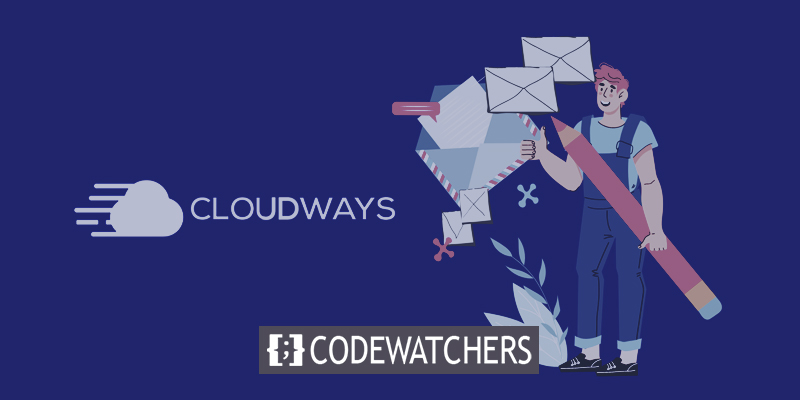
เมื่อสมัครใช้บริการของเรา คุณจะเพลิดเพลินไปกับประสบการณ์อีเมลที่สมบูรณ์ซึ่งจัดการโดย Cloudways และมีค่าใช้จ่ายเพียง $1 ต่อเดือนต่อกล่องจดหมาย ด้วยบริการอีเมลนี้ คุณสามารถตั้งค่ากล่องจดหมาย นามแฝง การส่งต่อจดหมาย และแม้กระทั่งเพิ่มที่อยู่ที่รับทั้งหมดสำหรับโดเมนของคุณ
ด้วยค่าใช้จ่ายที่สมเหตุสมผล คุณสามารถไว้วางใจให้เราให้บริการอีเมลที่เชื่อถือได้ซึ่งตรงกับความต้องการของคุณ ตอนนี้คุณสามารถสื่อสารกับลูกค้าหรือผู้ร่วมงานของคุณโดยไม่ต้องกังวลเกี่ยวกับปัญหาอีเมล ทำให้คุณมีสมาธิกับสิ่งที่สำคัญที่สุด
วิธีใช้ Add-on ของอีเมล Rackspace
บทช่วยสอนนี้จะแนะนำคุณตลอดขั้นตอนการใช้ส่วนเสริมอีเมลของ Rackspace ในลักษณะทีละขั้นตอน คุณจะได้รับความเข้าใจที่ชัดเจนเกี่ยวกับวิธีการใช้ส่วนเสริมนี้และใช้ประโยชน์จากคุณสมบัติต่างๆ ของมันอย่างเต็มที่
สร้างเว็บไซต์ที่น่าทึ่ง
ด้วย Elementor ตัวสร้างหน้าฟรีที่ดีที่สุด
เริ่มเลยการตั้งค่า Addon และกล่องจดหมาย
ในการเริ่มต้น เพียงใช้อีเมลและรหัสผ่านของคุณเพื่อเข้าสู่ระบบ Cloudways Platform ของคุณ เมื่อคุณลงชื่อเข้าใช้สำเร็จแล้ว ให้ไปที่แถบเมนูด้านบนแล้วคลิก "ตาราง" จากนั้น เลือก "ส่วนเสริม" เพื่อเข้าถึงและจัดการคุณสมบัติเพิ่มเติมสำหรับเว็บไซต์หรือแอปพลิเคชันของคุณ
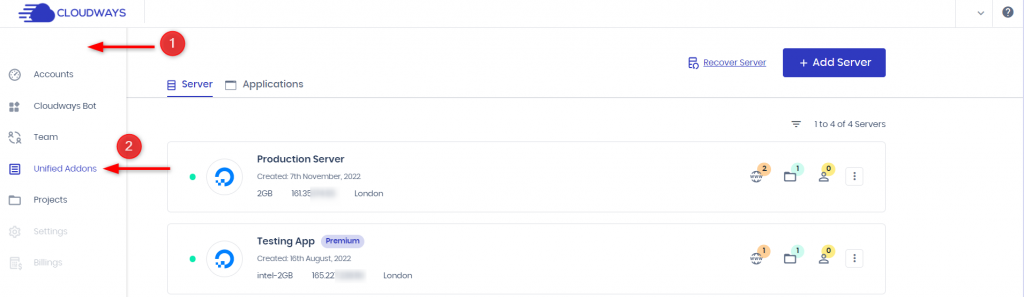
ในการเริ่มต้นใช้งานส่วนเสริมอีเมลของ Rackspace คุณเพียงแค่คลิกที่ไอคอนแก้ไข เมื่อคุณคลิกที่ส่วนเสริมจะเปิดใช้งานและคุณสามารถเริ่มใช้งานได้ทันที
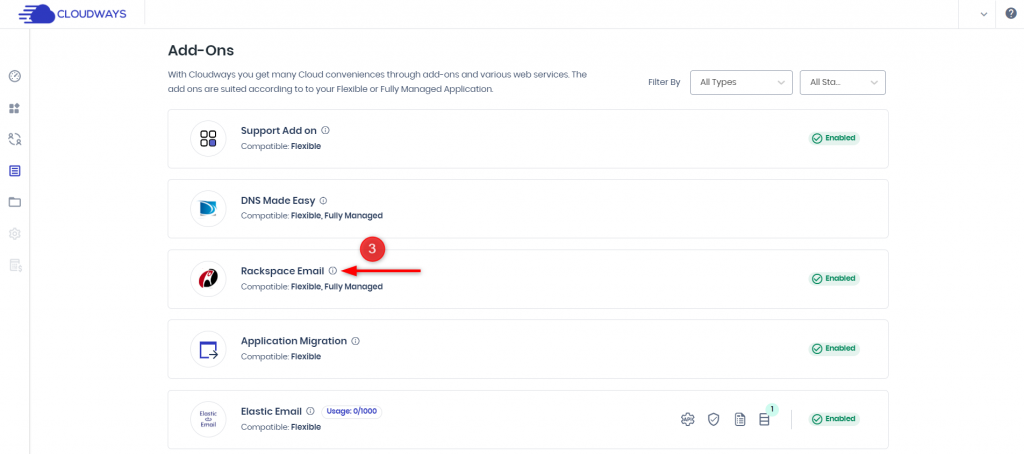
หากต้องการสร้างที่อยู่อีเมลของคุณด้วย Rackspace ให้เริ่มต้นด้วยการพิมพ์ที่อยู่อีเมลที่คุณต้องการ จากนั้น สร้างรหัสผ่านที่มีอักขระอย่างน้อยแปดตัว โดยมีตัวพิมพ์ใหญ่อย่างน้อยหนึ่งตัว ตัวพิมพ์เล็กหนึ่งตัว และตัวเลข อย่าลืมรักษาความปลอดภัย เมื่อคุณป้อนรายละเอียดที่จำเป็นแล้ว ให้คลิกที่ปุ่ม 'บันทึกการเปลี่ยนแปลง ’ เพื่อเสร็จสิ้นกระบวนการ
หากคุณต้องการสร้างกล่องจดหมายเพิ่มเติม คุณสามารถทำได้โดยคลิกที่ปุ่ม '+ Add Mailbox' ซึ่งช่วยให้คุณสร้างที่อยู่อีเมลได้หลายรายการพร้อมกัน คุณจึงสามารถจัดการช่องทางการสื่อสารทั้งหมดได้อย่างมีประสิทธิภาพ
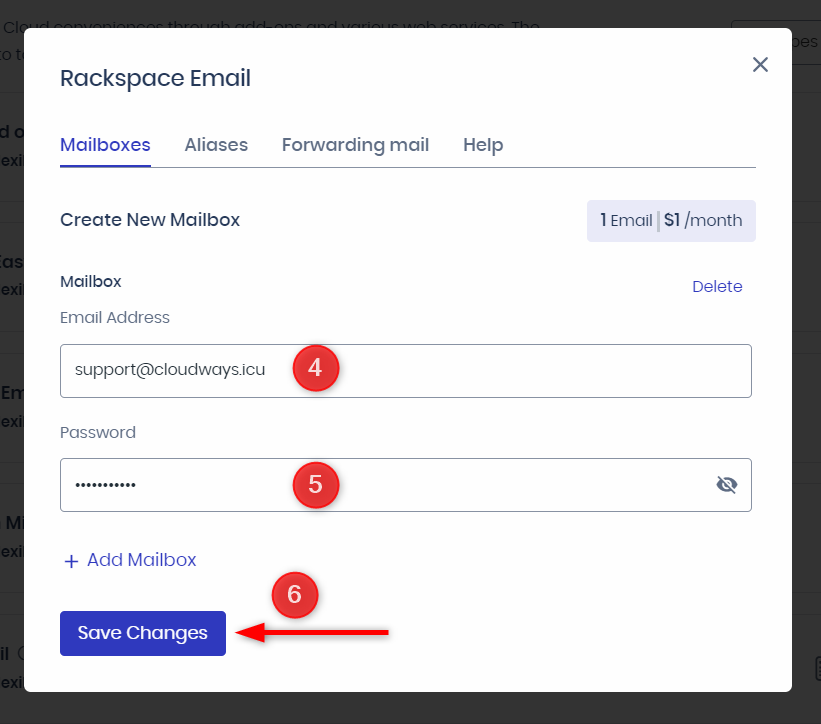
ในกรณีที่คุณต้องการเพิ่มกล่องจดหมายในภายหลัง คุณสามารถทำได้โดยคลิกที่ตัวเลือก "เพิ่มกล่องจดหมาย
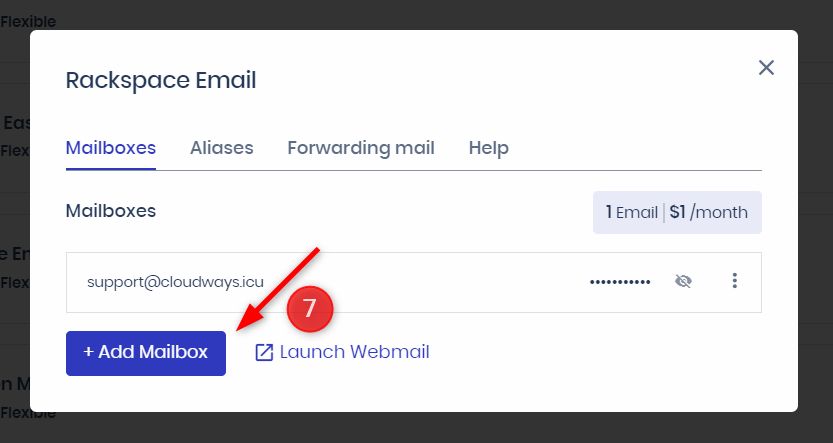
การตั้งค่านามแฝง
นามแฝงเป็นวิธีที่ดีในการมีที่อยู่อีเมลหลายรายการที่ชี้ไปยังกล่องจดหมายเดียว ตัวอย่างเช่น หากคุณมีกล่องจดหมายที่มีที่อยู่ [email protected] แต่คุณต้องการรับอีเมลจากที่อยู่อื่น [email protected] ด้วย คุณสามารถตั้งค่านามแฝงได้ การดำเนินการนี้จะเปลี่ยนเส้นทางอีเมลที่ส่งไปยัง [email protected] ไปยังกล่องจดหมายเดิมของคุณ คุณจึงเห็นข้อความทั้งหมดได้ในที่เดียว
หากต้องการสร้างนามแฝง ให้ไปที่ส่วนนามแฝงและป้อนที่อยู่อีเมลที่ต้องการในช่องที่มีให้ เลือกโดเมนที่เหมาะสมจากเมนูแบบเลื่อนลง จากนั้นเลือกกล่องจดหมายที่คุณต้องการเชื่อมโยงกับนามแฝงใหม่ เมื่อคุณทำการเปลี่ยนแปลงที่จำเป็นแล้ว ให้คลิกที่ปุ่ม "เพิ่ม" จากนั้นคลิก "บันทึกการเปลี่ยนแปลง" เพื่อยืนยัน
โปรดทราบว่าคุณไม่สามารถมีชื่อแทนที่มีชื่อเดียวกับกล่องจดหมายหรือนามแฝงอื่นๆ
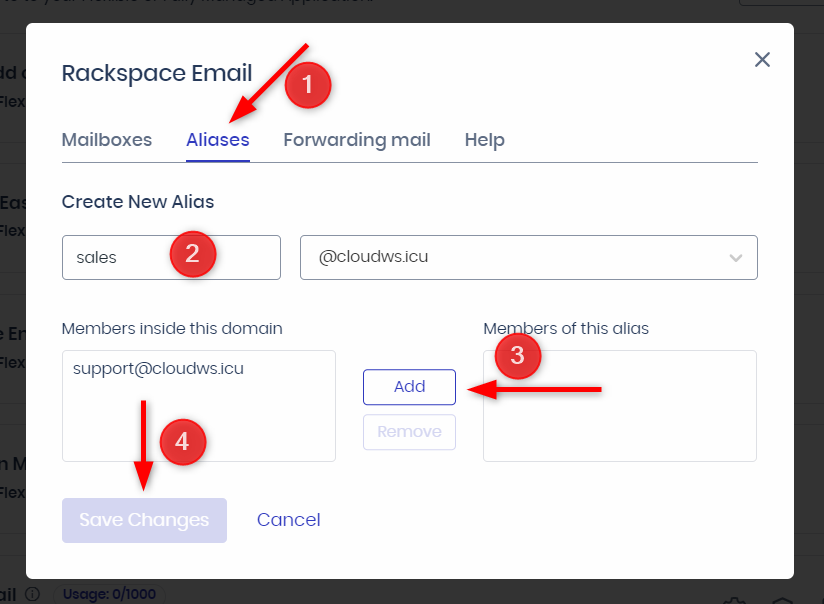
การตั้งค่าการส่งต่อจดหมาย
นอกจากการจัดการกล่องจดหมายของคุณบน Cloudways แล้ว คุณยังสามารถส่งต่ออีเมลของคุณไปยังกล่องจดหมายอื่น ๆ ได้อีกด้วย ไม่ว่าจะเป็นโฮสต์ในหรือนอก Cloudways การตั้งค่าการส่งต่อจดหมายนั้นง่ายมาก เพียงไปที่ส่วน " การส่งต่อจดหมาย " เลือกกล่องจดหมายที่คุณต้องการตั้งค่าการส่งต่อ และเลือกที่อยู่อีเมลที่คุณต้องการให้ส่งต่ออีเมลของคุณ หากคุณต้องการเก็บสำเนาของอีเมลที่ส่งต่อ คุณสามารถเลือกตัวเลือก " บันทึกสำเนา ของอีเมลที่ส่งต่อ" เมื่อเสร็จแล้ว ให้คลิก " บันทึกการเปลี่ยนแปลง " เพื่อยืนยัน คุณสามารถตั้งค่าการส่งต่อจดหมายได้หลายรายการโดยคลิก "เพิ่มอีเมล" โปรดทราบว่าคุณสามารถส่งต่ออีเมลไปยังที่อยู่อีเมลได้สูงสุดสี่รายการเท่านั้น
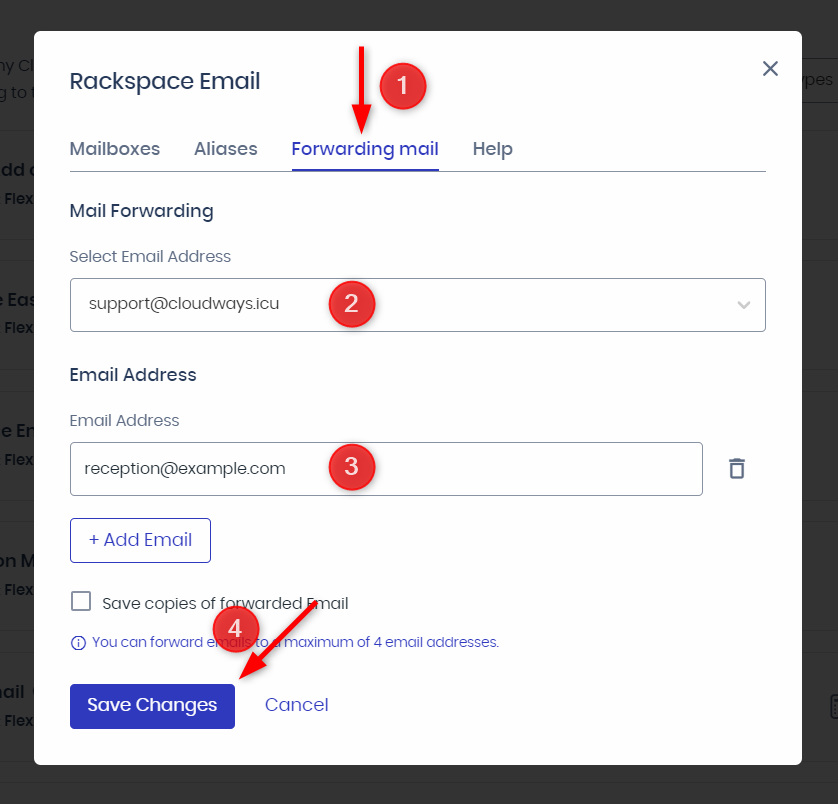
การตั้งค่าที่อยู่ Catch-All
หากมีคนส่งอีเมลไปยังกล่องจดหมายที่ไม่ถูกต้องหรือไม่มีอยู่ในโดเมนของคุณ ไม่ต้องกังวล เพราะคุณยังคงสามารถรับได้โดยใช้คุณลักษณะ Catch-All คุณลักษณะนี้มีประโยชน์เพราะช่วยให้มั่นใจได้ว่าอีเมลใดๆ ที่ส่งไปยังโดเมนของคุณจะไม่สูญหาย แม้ว่าจะมีการพิมพ์ผิดในที่อยู่อีเมลก็ตาม
การตั้งค่าที่อยู่ที่รับทั้งหมดเป็นเรื่องง่าย เพียงตรงไปที่แท็บ Catch-All แล้วเลือกโดเมนของคุณจากดร็อปดาวน์รายการแรก จากนั้น เลือกที่อยู่อีเมลที่คุณต้องการใช้เป็นที่อยู่ที่รับทั้งหมดจากเมนูแบบเลื่อนลงที่สอง สุดท้าย คลิก บันทึกการเปลี่ยนแปลง เพื่อยืนยันการเลือกของคุณ
นั่นคือทั้งหมดที่มี! ด้วยการตั้งค่าง่ายๆ นี้ คุณจะวางใจได้ว่าอีเมลสำคัญจะไม่สูญหายเนื่องจากการพิมพ์ผิดเล็กน้อยหรือการป้อนกล่องจดหมายที่ไม่ถูกต้อง
ห่อ
โดยสรุป การเพิ่มการสนับสนุนทางอีเมลไปยังโดเมนบน Cloudways เป็นกระบวนการที่ง่ายและราคาไม่แพง ด้วยการร่วมมือกับ Rackspace ทำให้ Cloudways ให้บริการอีเมล Rackspace ที่เชื่อถือได้และปลอดภัยแก่ผู้ใช้ในราคาเพียง $1 ต่อเดือนต่อกล่องจดหมาย ด้วยบริการอีเมลนี้ ผู้ใช้สามารถสร้างกล่องจดหมาย นามแฝง การส่งต่อจดหมาย และที่อยู่ที่รับทั้งหมดสำหรับโดเมนของตนได้อย่างง่ายดาย นอกจากนี้ ทีมสนับสนุนของ Cloudways พร้อมให้บริการทุกวันตลอด 24 ชั่วโมงเพื่อให้ความช่วยเหลือและแก้ไขปัญหาที่อาจเกิดขึ้น ด้วย Cloudways ผู้ใช้สามารถมั่นใจได้ว่าการสื่อสารทางอีเมลของพวกเขาจะปลอดภัยและไม่สะดุด เหตุใดจึงต้องรอ ? ลงทะเบียนเพื่อรับการสนับสนุนทางอีเมลของ Cloudways วันนี้และสัมผัสกับบริการอีเมลที่ไม่ยุ่งยากสำหรับโดเมนของคุณ




